VulnHub是一个发布脆弱的虚拟图像的平台,旨在提供教育材料,使您可以在数字安全,计算机软件和网络管理方面拥有实用的经验。
为了实际使用由vulnhub上的spaper发布的“ stapler:1”,我们将使用VirtualBox创建一个环境作为虚拟机。
如果您尚未安装VirtualBox,请参阅有关如何安装VirtualBox的详细说明
您可能还想阅读


[Windows 10上的虚拟框]如何安装虚拟框的详细说明!
虚拟框是最著名的开源虚拟化软件之一。作为OS上的应用程序,您可以构建VirtualMachine(以下称为VM),并在VM上运行另一个OS ...
🛠️推荐实用小工具!!
这是现役工程师和黑客们真实使用的推荐小工具!
⌨️推荐键盘:Realforce R3
- 电容式非接触式系统独有的清脆打字感觉!
- REALFORCE首款无线兼容设备!有线连接也可用!
- 与 HHKB 不同,日语键盘布局没有任何怪癖,任何人都可以轻松使用!
关联
*我们将继续添加我们实际使用的模型以及具有类似布局的替代模型。
🖱️推荐鼠标
- 配有拇指轮,水平滚动非常容易!
- 还拥有出色的降噪性能,安静舒适!
- 滚动可以在高速模式和棘轮模式之间切换!
关联
如果您对上述详细评论感兴趣,请查看 Gadget Blog!
*本网站链接可能包含附属链接。购买前请确认价格及库存情况。
目录
下载Stapler。
首先,下载启动:1
当您打开上述时,将显示vulnhub stapler:1个屏幕。
请下载下载(镜子)。
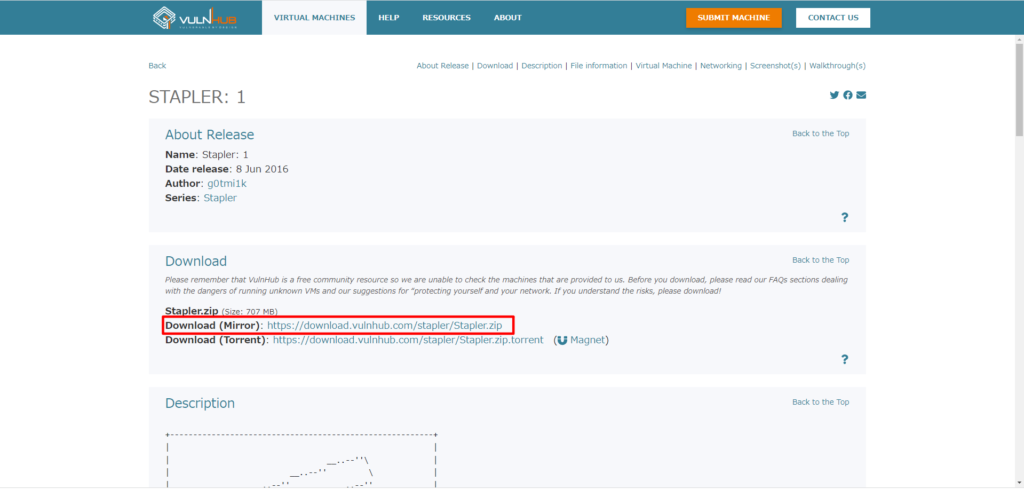
只要您可以解压缩下载的zip并检查是否有一个OVF文件,就可以了。
接下来,我们将从此OVF文件创建一个虚拟机。

在VirtualBox中创建虚拟机。
从您刚下载的OVF文件中创建虚拟机。
启动VirtualBox,然后选择导入。
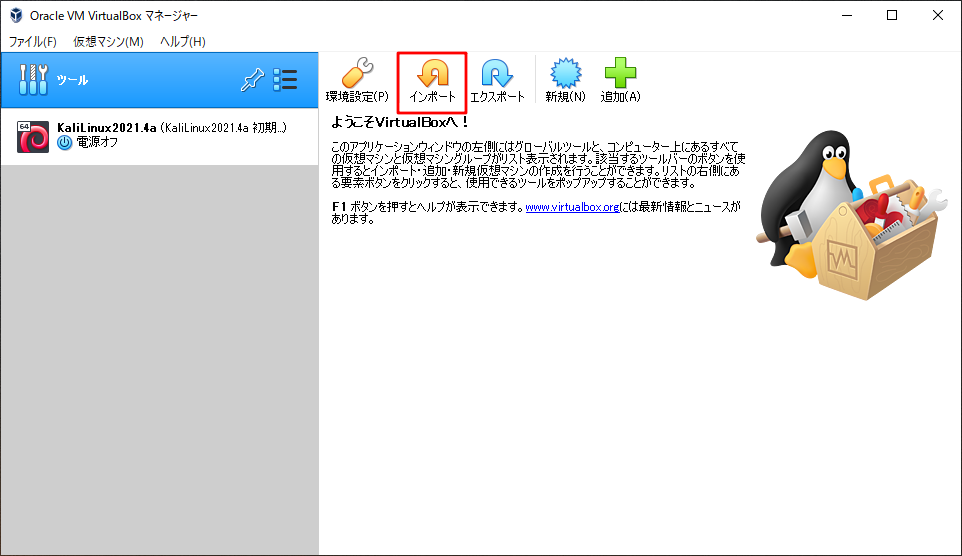
屏幕将似乎可以选择要导入的虚拟设备,因此请选择您刚下载的OVF文件。
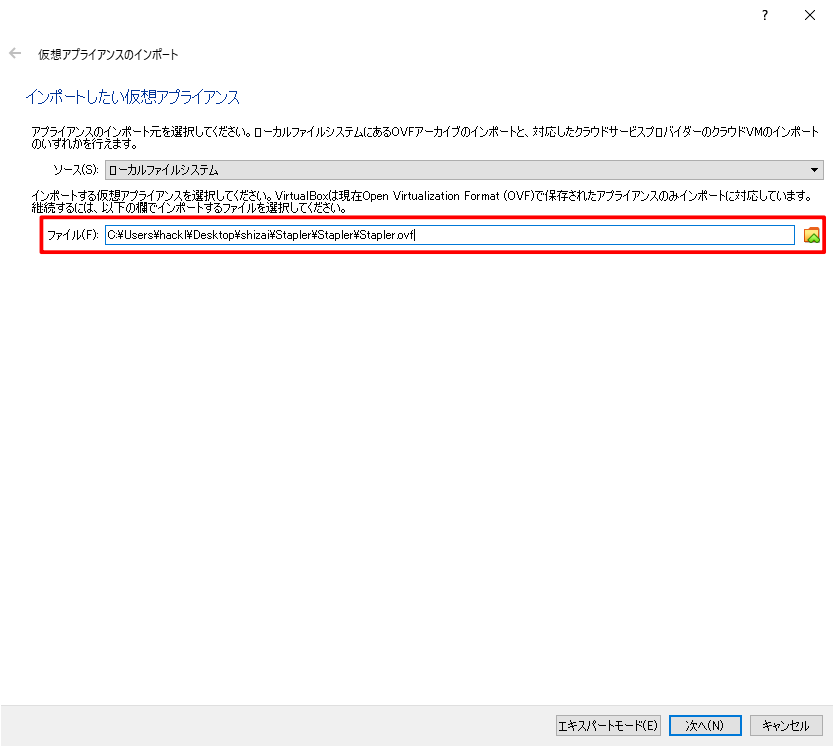
这将是虚拟设备配置,因此更改名称以使其更容易理解和导入它。
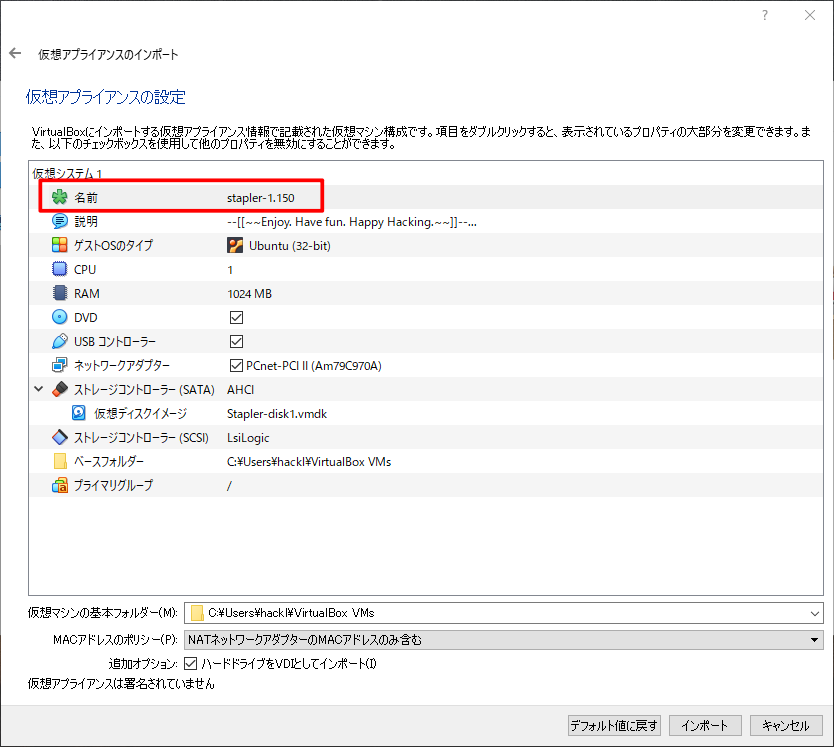
只要创建虚拟机,就可以了。
基本上,无需设置任何东西,所以我认为我可以马上做。
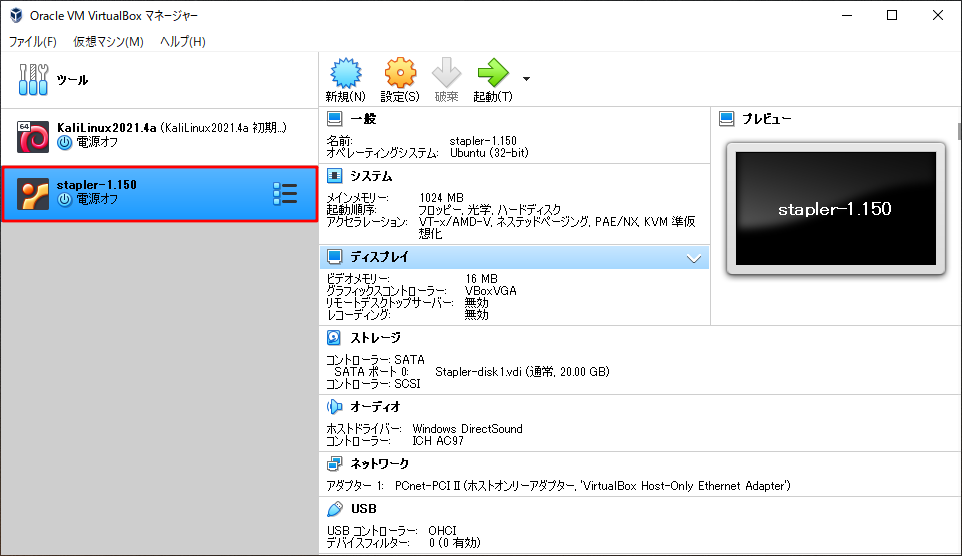
让我们检查一下其操作。
启动您刚创建的虚拟机并检查它以确保可以正确启动并完成它。
选择您刚刚提到的虚拟机,然后选择“开始”。
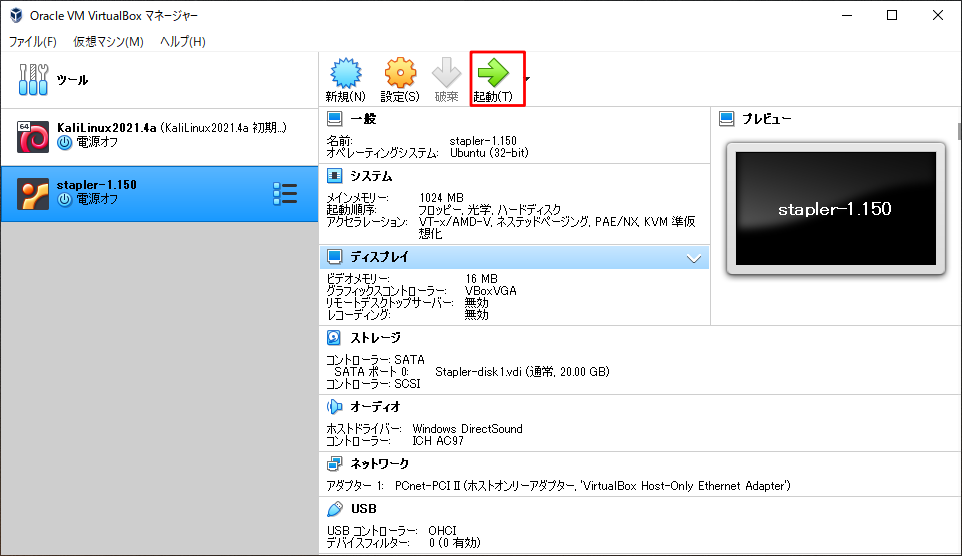
一旦启动它,如果像下面的屏幕一样出现屏幕,则可以。
由于它是一台入侵服务器,因此我认为对此进行检查就足够了。
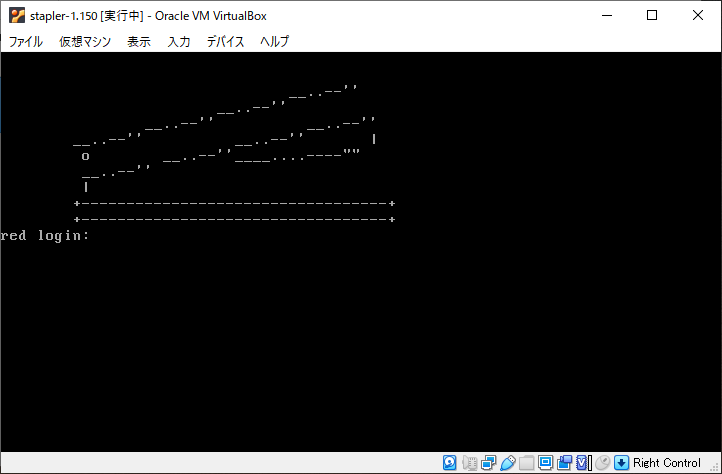
概括
这次,我们介绍了如何创建一个使用Stapler:1进行研究的环境,该环境发表在平台VulnHub上,该平台上发表了具有漏洞的虚拟地图。
我认为您基本上可以对其他已发布的项目使用相同的步骤,因此请将其用作参考。
我们还将为Stapler发表实用文章:1,因此,如果您愿意,请看看!


![[vulnhub]使用VirtualBox创建一个订书机:1个环境!尝试学习CTF!](https://hack-lab-256.com/wp-content/uploads/2022/04/hack-lab-256-samnail-4.jpg)

![[CVE-2017-7494]使用Metasploit框架,我试图渗入Stapler:1由于Samba中的脆弱性。](https://hack-lab-256.com/wp-content/uploads/2022/07/hack-lab-256-samnail-5-300x169.jpg)